Bí quyết nâng cao chất lượng ảnh chụp
Nội dung bài viết
Ảnh đóng vai trò quan trọng trong cuộc sống hiện đại. Tuy nhiên, nhiều người thường gặp phải vấn đề về độ phân giải, yếu tố quyết định chất lượng hình ảnh. Trong bài viết này, Tripi sẽ chia sẻ những mẹo hữu ích giúp bạn cải thiện chất lượng ảnh một cách hiệu quả.

1. Tận dụng các công cụ chỉnh sửa trực tuyến
Link trang chủ: https://letsenhance.io
Letsenhance là một trong những công cụ trực tuyến hàng đầu giúp nâng cao chất lượng ảnh. Với sự hỗ trợ của trí tuệ nhân tạo, công cụ này mang lại hiệu quả vượt trội so với các giải pháp khác trên thị trường.
Bước 1: Nhấn chọn Here để tải ảnh lên trang web và bắt đầu quá trình xử lý.
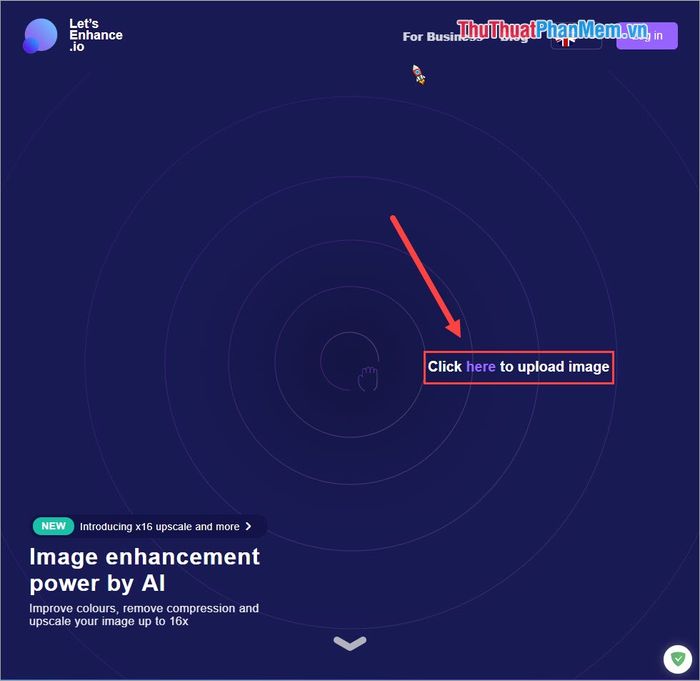
Bước 2: Để tăng độ phân giải, hãy chọn Upscaling -> Photos and Art. Tại đây, bạn có thể lựa chọn các mức độ phân giải như X2, X4, X8, X16 hoặc tùy chỉnh theo ý muốn.
Sau khi hoàn tất các tùy chọn, nhấn Start Processing để bắt đầu xử lý ảnh.
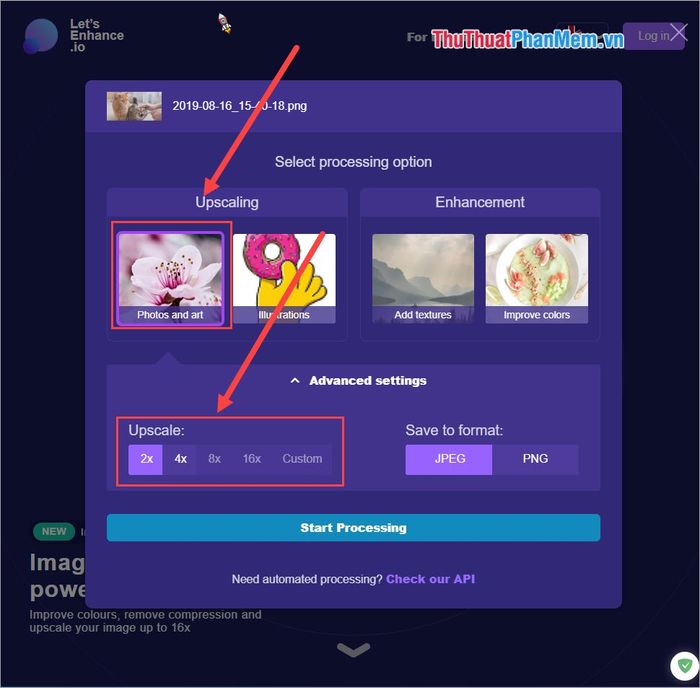
Bước 3: Vì đây là dịch vụ miễn phí, bạn cần đăng nhập để tải hình ảnh đã xử lý về máy.

Bước 4: Sau khi đăng nhập, hình ảnh đã được tăng độ phân giải sẽ hiển thị. Góc trái màn hình sẽ so sánh độ phân giải gốc và độ phân giải mới.
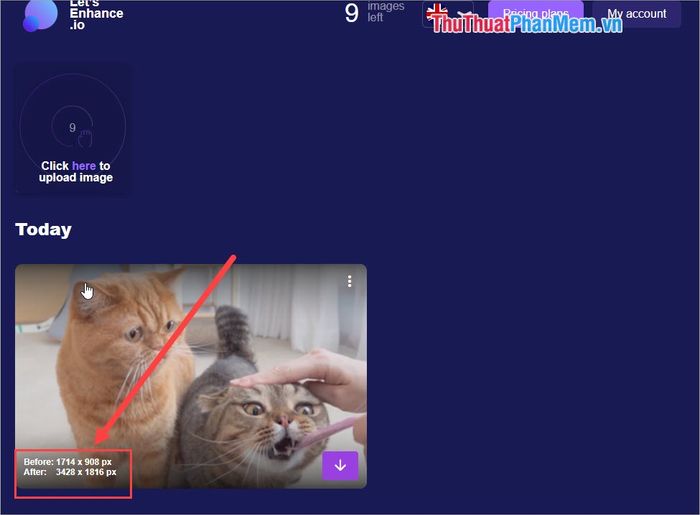
Bước 5: Nhấn vào biểu tượng Mũi tên để tải ảnh về máy tính của bạn.
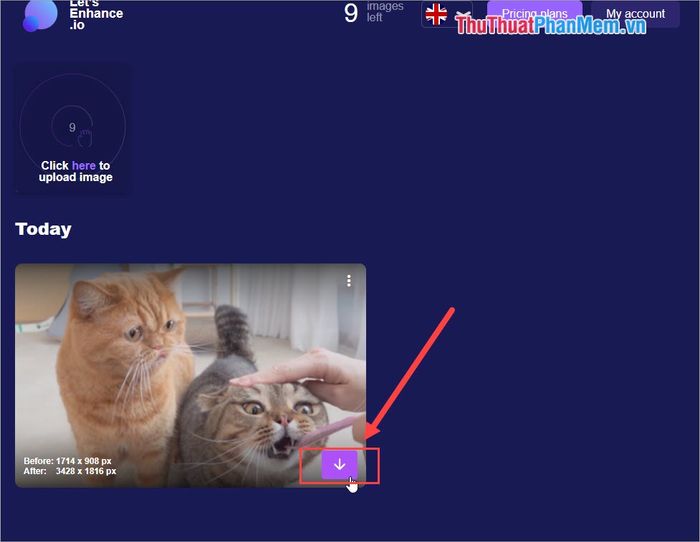
Hãy kiểm tra lại độ phân giải trên máy tính để xác nhận sự cải thiện chất lượng ảnh.
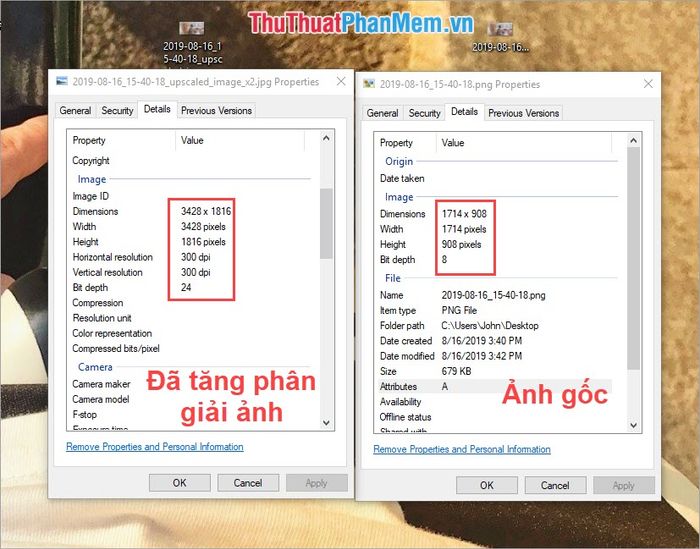
Hãy kiểm tra thực tế xem hình ảnh có trở nên sắc nét và rõ ràng hơn hay không.
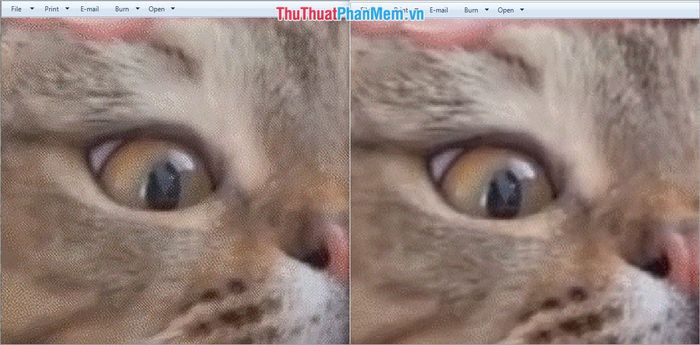
2. Khám phá sức mạnh của Photoshop
Photoshop là công cụ chỉnh sửa ảnh chuyên nghiệp và hiệu quả trên máy tính. Với nhiều tính năng đa dạng, Photoshop cho phép người dùng can thiệp sâu vào chất lượng hình ảnh, mang lại kết quả vượt trội.
Bước 1: Chọn Image -> Image Size… (Ctrl + Alt + I) để điều chỉnh kích thước và độ phân giải ảnh.
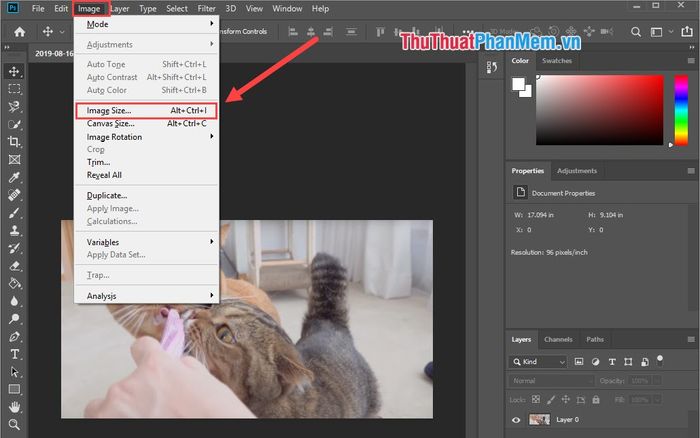
Bước 2: Tiếp theo, chọn Resample và đổi thành Bicubic (Smooth Gradients) để đảm bảo hình ảnh mượt mà và sắc nét.
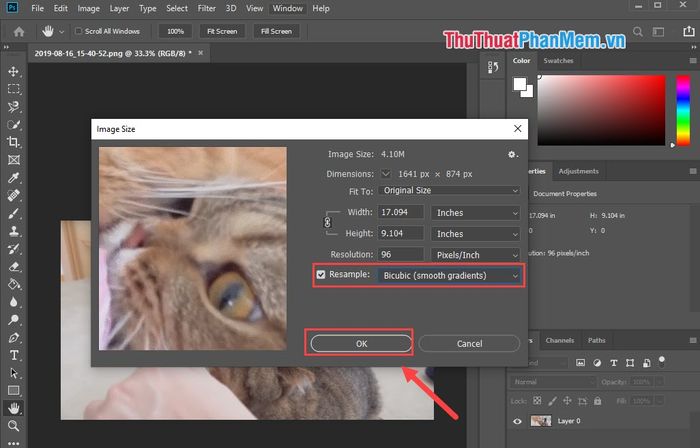
Đây là kết quả sau khi sử dụng Photoshop để cải thiện chất lượng hình ảnh.
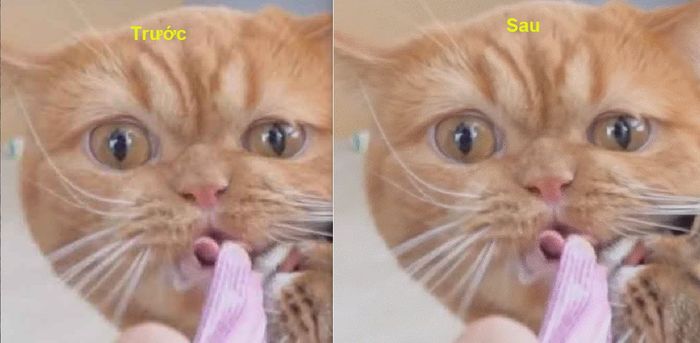
Trong bài viết này, Tripi đã hướng dẫn bạn cách tăng chất lượng ảnh cả Online và Offline trên máy tính. Những phương pháp này chỉ là giải pháp tạm thời trong trường hợp cần thiết. Hãy cố gắng tạo nguồn ảnh chất lượng cao ngay từ đầu để đạt hiệu quả tốt nhất. Chúc bạn thành công!
Có thể bạn quan tâm

Top 6 thương hiệu điện thoại Trung Quốc được ưa chuộng tại Việt Nam

Khám phá 8 cách phối đồ ấn tượng với chelsea boot

12 Món ăn tuyệt vời từ bắp ngô bạn chưa từng biết đến

Top 11 nhà hàng và quán ăn tuyệt vời tại Bình Chánh, TP. HCM

Khám phá 8 Tiệm bánh sinh nhật ngon nhất tại Thái Bình - Tripi


